Проверить скорость чтения и записи данных на флешку можно через «Проводник». Но не всегда он предоставляет корректные данные. В таких случаях для тестов рекомендуется использовать сторонние программы.
Как определить реальную скорость работы флешки
Способ 1: с помощью быстрого теста в CrystalDiskMark
Официальный сайт: https://crystalmark.info/download/index-e.html
DiskMark — компактная небольшая утилита, но очень эффективная в плане тестирования различных накопителей: жестких дисков (HDD), SSD-накопителей, флешек, карт памяти и пр.
Позволяет очень быстро получить реальные данные по скорости чтения/записи с диска. В установке не нуждается, достаточно извлечь архив и запустить исполняемый файл. Ниже приведу небольшую инструкцию по тестированию USB-флешки в ней.
- сначала подключаете флешку к USB-порту и запускаете утилиту;
- далее задаете параметры: выбираете количество проходов (я выбрал 1, для объективности ставьте больше) , размер файла (для флешек рекомендую поставить 100-200MiB), и указываете букву диска;
- запускаете начало теста — кнопка ALL;
DiskMark — начало работы
Скорость чтения — 37MB/s, записи — 7MB/s (скриншот окна DiskMark)
Как узнать скорость чтения и записи флэшки! простой способ.
Способ 2: с помощью USB-Flash-Benchmark
Официальный сайт: http://usbflashspeed.com/
Софт-педиа (ссылка на загрузку): https://www.softpedia.com/
Отличная утилита для тестирования флешек разных производителей и модификаций. На официальном сайте программы утилиты вы можете ознакомиться с результатами тестирования других флешек, найти самые быстрые накопители (очень удобно, кстати!) .
USB-Flash-Benchmark не поддерживает русский язык, но пользоваться ей достаточно просто. Рассмотрю по шагам.
1) Вставляете флешку в USB-порт компьютера/ноутбука. Обратите внимание, что, если у вас флешка поддерживает USB 3.0 — подключайте ее так же к USB 3.0 порту (обычно, такие порты помечаются синим цветом).

Еще один показательный пример: USB 2.0 и USB3.0
2) Скачиваете и запускаете утилиту USB-Flash-Benchmark (устанавливать ее не нужно, достаточно извлечь архив).
3) Далее в утилите выбираете букву диска (наш USB носитель) и нажимаете кнопку «Benchmark» (см. скриншот окна ниже).
Кстати, обратите внимание, что, выбрав нужный накопитель — Вы увидите всю информацию по нему: серийный номер, производителя, модельный ряд, VID, PID, реальный размер. Информация очень полезная, кстати говоря.
Во время тестирования не работайте с флешкой и не прерывайте работу программы.
USB-Flash-Benchmark — начало тестирования
4) На тест моей флешки потребовалось около 5-7 мин. времени (время зависит от размера флешки и скорости работы порта). В результатах вы увидите график со средними значениями для каждого размера файлов (16, 8, 4 MB).
Как проверить скорость флешки
Кстати, обратите внимание на ссылку «Report Link» . Очень рекомендую вам ее открыть, на сайте будет представлена ваша усредненная информация по тесту.
Результаты тестирования // обратите внимание на ссылку «Report Link»
5) Вот, собственно, и сами цифры: примерно 32,1 MB/s — скорость чтения, и 12,03 MB/s — скорость записи.
Цифры, прямо скажем, небольшие, но и флешка относится к бюджетным вариантам, и используется крайне редко.
Результаты теста моей флешки Toshiba на сайте утилиты (данные усреднены)
Способ 3: проверка флешки Check Flash на скорость и наличие ошибок
Сайт разработчика: http://www.mikelab.kiev.ua/index.php?page=PROGRAMS/chkflsh
Check Flash — идет проверка накопителя
Это бесплатная утилита, которая проверит не только скорость флеш-накопителя, но и оценит его работоспособность, проверит на ошибки. Утилита поддерживает практически все типы USB-флешек. В установке не нуждается, поддерживает русский язык в полном объеме.
Кроме непосредственной проверки на ошибки и скорость, Check Flash может редактировать информацию о разделах, выполнять сохранение и восстановление образов раздела (или всего диска целиком), проводить полное стирание содержимого накопителя (чтобы никто и ничего не смог восстановить с него).
Для начала работы : просто вставьте флешку в USB-порт, запустите утилиту и укажите ей букву диска, нажмите кнопку «ПУСК» .
Далее запустится тест, останется только ждать. Кстати, утилита работает достаточно долго. Я, если проверяю сам, обычно конца не дожидаюсь (минут за 10-15) — получите объективные результаты (если ошибок нет — скорее всего с накопителем все в порядке).
? Примечание : скорость проверки и работы утилиты (по заверению разработчика) равна максимальной скорости работы вашего накопителя.
PS
См. также: [Решено] Ошибка 0xc0000225 — причины, способы исправления на SSD и HDD
Нередко сейчас можно встретить в продаже флешки размеров в 300-500 и даже 1000 ГБ (все зависит от фантазии продавца и доверчивости покупателя)!
Причем, никого не смущает, что их стоимость очень низка (кстати, такое встречается, чаще всего, в различных китайских магазинах) . Хочу предупредить : во многих случаях реальный объем флешки будет значительно меньше! О том, как проверить свою флешки на реальный объем, можете узнать из статьи ниже.
? В помощь!
Как узнать реальный объем флешки и восстановить ее работоспособность (китайские подделки на 120, 240, 500-1000 ГБ).
На этом у меня пока всё…
Первая публикация: 02.12.2017

- Видео-Монтаж
Отличное ПО для создания своих первых видеороликов (все действия идут по шагам!).
Видео сделает даже новичок!

- Ускоритель компьютера
Программа для очистки Windows от «мусора» (удаляет временные файлы, ускоряет систему, оптимизирует реестр).
Проверяем скорость записи и чтения с помощью Проводника Windows
Чтобы определить, какая скорость записи и чтения файлов со съемного накопителя, можно воспользоваться стандартным Проводником, который есть в каждой операционной системе Windows. Вставьте устройство в USB разъем компьютера или ноутбука с подходящим интерфейсом. Затем зайдите на флешку через Проводник.
Скорость записи на флешку определяем следующим образом: берем файл большого размера и копируем его с компьютера на флешку. Можно перетащить его мышкой в окно Проводника с открытой флешкой, а можете воспользоваться комбинацией Ctrl+C – копировать и Ctrl+V – вставить.

В появившемся окне «Копирование элемента» , нажмите на стрелочку «Больше сведений» . В самом низу Вы увидите пункт «Скорость» – это и есть скорость, с которой файлы записываются на флешку. Данное значение может меняться, поэтому понаблюдайте за ним, и примерно определите среднее.
Как видите, в начале записи, скорость 41,7 МБ/с.

Затем значение уменьшается: 30,2 МБ/с.

Чтобы определить скорость чтения файлов с USB накопителя, откройте флешку в Проводнике и скопируйте с нее файл на компьютер или ноутбук.

В окне «Копирование» нажимаем на «Больше сведений», и внизу видим примерную скорость чтения. Она также будет меняться в процессе копирования файлов. У меня сначала была 22,3 МБ/с.

А под конец стала 17,8 МБ/с.

Первый способ проверки скорости флэшки
Для того, чтобы проверить скорость флэшки первым способом, необходимо скачать программу «Check Flash”. Данная программа имеет русский интерфейс, проста в использовании и скачать ее можно совершенно бесплатно.
После того, как вы скачаете программу, вам необходимо распаковать архив найти файл «ChkFlsh.exe.” и запустить его.
Перед тем, как начинать проверку скорости флэшки, необходимо все имеющиеся на ней важные файлы сохранить на компьютере или на другую флэшку. Дело в том, что проверка скорости флэшки сопровождается полным удалением всех файлов с нее. По-другому точную скорость флэшки не определить.
После того, как флэшка будет чистая, переходим непосредственно к тестированию ее скорости. Вставляем флэху в разъем на компьютере и открываем программу «Check Flash”. В программе нам необходимо будет настроить несколько параметров. В типе доступов необходимо отметить пункт «Как логический диск”. В меню действия отмечаем «Запись и чтение”.
В поле «Диск” необходимо выбрать свою флэшку.
После того, как все параметры будут выставлены, нажимаем «Пуск”.
После того, как вы нажмете на «пуск”, вы увидите вот такое уведомление:
Это именно то, о чем я вам и говорил, если на флэшки имеется какая-либо информация, то при проверке скорости она удалиться.
См. также: CompatTelRunner.exe: Что это за процесс в Windows 10
После того, как начнется проверка, можете смело идти пить чай и посмотреть сериал. Проверка скорости флэшки процедура не быстрая. Когда я последний раз проверял скорость своей флэхи, прошло полчаса. Как раз одну серию «Теории большого взрыва” успеете глянуть.
После окончания проверки, вы увидите окно с результатом тестирования.

После любой проверки скорости флэшки, не стоит забывать о повторном форматировании. Сделать это можно простым способом. Зайти в «мой компьютер”, кликнуть правой кнопкой мыши на флэшке и выбрать пункт «форматировать”.
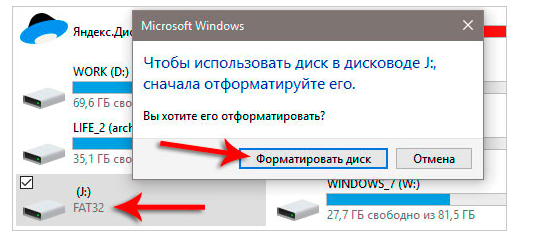
Почему это происходит?
Для начала стоит разобраться в том, что является причиной того, что скорость передачи данных с флешки или на нее начала снижаться. Среди основных можно выделить:
- наличие проблем или ошибок, связанных с файловой системой;
- носитель оказался заражен вирусом, что привело к снижению скорости записи на флешку;
- NAND износился;
- было обнаружено несоответствие стандартов между входным и выходным разъемами USB;
- BIOS используемого компьютера настроен неверно.
Андроид-приложения для измерения скорости чтения/записи sd-карты
A1 SD Bench
Самое функциональное из бесплатных приложений для проверки скорости i/o в устройствах на операционной системе Android. Интерфейс выполнен в классическом стиле бенчмарка для устройств с сенсорными дисплеями: основные возможности вынесены на главный экран, дополнительные — в боковое меню.
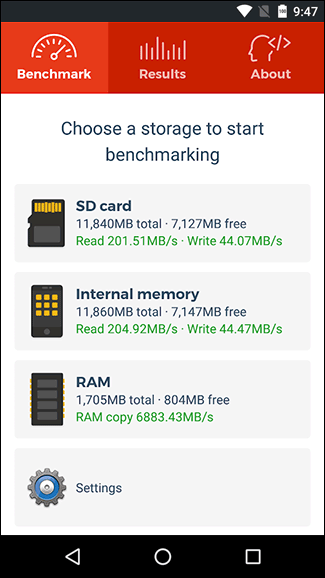
В приложении поддерживаются 4 режима проверки скорости: ускоренная (Quick), стандартная (Long), высокоточная (Accurate), случайная (Random I/O). Результатами по каждому из показателей можно анонимно делиться с другими пользователями. Заявлена поддержка карт памяти стандартов Class 2, Class 4, Class 6, Class 10, UHS-I, UHS-II и UHS-III. Тест sd карты выполняется в разделе Benchmark.
Скачать A1 SD Bench
SD Card Test Pro
Платное решение для профессионального тестирования i/o speed карт памяти всех популярных форматов, включая внутренние накопители мобильных устройств. Всего за 2$ в приложении доступны:
- замеры скорости в быстром и стандартном режимах,
- проверка sd карты, для чего есть несколько видов настраиваемых тестов,
- детальные графики на основе заданных параметров.
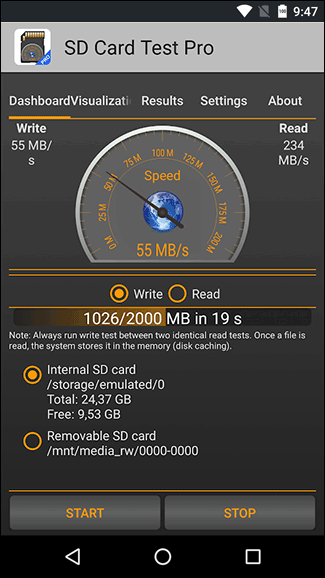
Скачать SD Card Test
Disk Speed/Performance Test
Ещё один интересный бенчмарк, который умеет фиксировать скорость чтения и записи на разных видах флеш-памяти.
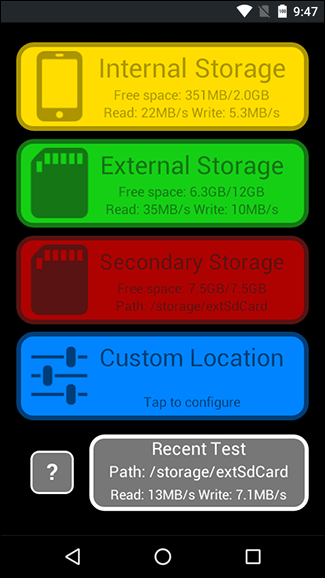
Тест карты памяти в Disk Speed
- настраиваемые и стандартизированные тесты на скорость карты памяти,
- ведение логов,
- проверка карты памяти на ошибки,
- статистика тестирования,
- анализ ОЗУ и ПЗУ устройства,
- анализа отдельного участка хранилища по прописанному вручную пути к папке.
Скачать Disk Speed
Как проверить скорость носителя?

Стоит сразу иметь в виду, что вопросы типа: «Как увеличить скорость флешки?» являются неуместными, так как сделать это невозможно. Но речь не об этом, в статье будут представлены несколько программ, позволяющих проверить текущую скорость носителя.
Проверка скорости записи и чтения программой Check Flash
Проверить скорость съемного носителя можно и с помощью различных программ. Начнем с бесплатной программки Check Flash. Интерфейс у нее на русском языке, устанавливать на компьютер не нужно, просто скачайте архив, извлеките из него файлы и запустите программу. Единственным недостатком можно считать то, что для нее давно не было никаких обновлений: последняя версия 2013 года.
Главное окно выглядит, как показано на скриншоте ниже. В нем отмечаем маркером пункт «Использовать временный файл» . В строке «Диск» выберите свою флешку. В блоке «Действия» отметьте маркером «Запись и чтение» – «Малый набор» . При выборе малого набора, проверка пройдет быстрее. В блоке «Продолжительность» выбираем «Один проход» . Затем нажмите «Пуск» .
Поскольку, на моей флешке были записаны различные файлы, появилось окно с таким сообщением: «Диск не пустой! Полная проверка поверхности невозможна» . Нажмите в нем «ОК» , и проверка начнется.

Даже выбрав малый набор для записи и чтения, проверка занимает много времени. Я брала флешку с объемом 16 Гб, и 1/3 часть процесса проверки заняла 15 минут. Это видно на скриншоте ниже.
См. также: Когда подешевеют видеокарты в 2021 в России?
Значения, которые нужны нам, находятся в блоке «Информация» . В моем случае, скорость чтения 17,08 МБ/с, а записи –4,77 МБ/с.
В окне программы справа на вкладке «Карта диска» показаны сектора флешки, что означает определенный цвет, можно посмотреть на вкладке «Легенда» .

Проверка скорости флэшки — 2
Но, не интересно все всегда делать одним и тем же способом. Переходим ко второму способу проверки скорости флэшки. Тем более, что второй способ может показать нам совершенно другие результаты проверки.
Для проверки скорости флэшки мы будем использовать программу «USB Flash Speed”. После скачивания распаковываем архив и установите программу.
Программа на английском языке, но это не беда. Много клацать в ней не придется.
Открываем программу и в окне «Drive” выбираем свою флэшку. После этого нажимаем «Benchmark…”.
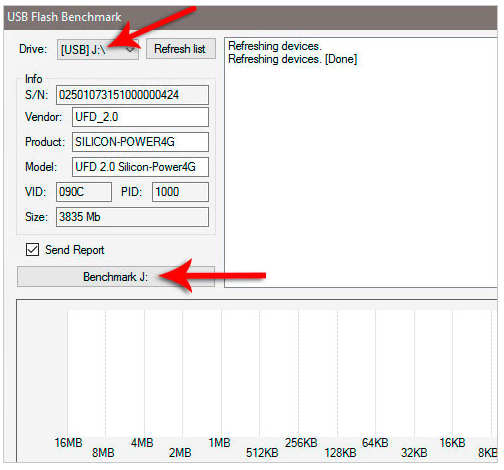
Здесь уже сериал не посмотрит. Результат не заставит себя долго ждать, и вы увидите его через несколько минут. Когда проверял свою флэшку, результат от проверки предыдущей программой практически не отличался. Но бывает, что разница в результат очень серьезная.
Данной программой можно проверить не только скорость флэшки, но и другие карточки памяти, к примеру, такие как SD и microSD. Также, как и в предыдущем варианте, не забываем форматнуть флэшку после проверки ее скорости.
Файловый менеджер
Если на вашем компьютере установлен такой файловый менеджер, как Total Commander, можно воспользоваться им, если вам очень хочется проверить на скорость съёмный накопитель.
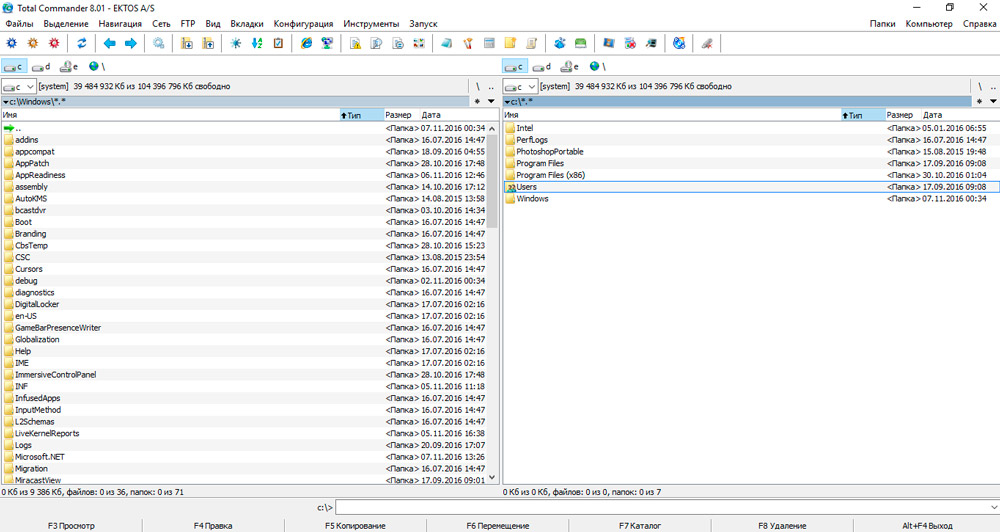
Откройте Total Commander, запустите копирование с компьютера на съёмный накопитель, сразу появится небольшое окно с зелёной строкой, отображающей процесс выполнения задачи. В верхней части будет отображаться скоростной показатель копирования.
Если же вам хочется провести дальнейшее тестирование, чтобы узнать ещё и быстроту чтения вашего съёмного накопителя, проделайте такую же самую манипуляцию, но только в обратном направлении.
Такие способы удивительно просты, не требуют никакой подготовительной работы. Важно только учесть, что для копирования лучше отдавать предпочтение файлам большого объёма. В противном случае процесс копирования осуществится за несколько секунд, будет невозможно воспользоваться предложенными нами рекомендациями, как узнать скорость съёмного накопителя без инсталляции дополнительного программного обеспечения.
Способ проверки скорости чтения в Aida64
Я раньше выкладывал программу Aida64, которая может показать всю информацию о внутренностях компьютера. Так вот в ней есть такая функция как тестирование носителей на скорость. Делается это так.
В программе Aida64 в верхнем меню нужно выбрать пункт «Сервис» — «Тест диска»

Затем появится окно тестера. Где нужно выбрать в левом списке «Read test Suite» , в правом вашу флешку и нажать «Start»

Через некоторое время вы получите результат проверки скорости.

Из него видно что скорость чтения флешки примерно близка к 29 мб в секунду.
В итоге мы узнали, что скорость записи на моей флешке 19 мб, а скорость чтения 29 мб.
Теперь проверьте и вашу и напишите в комментариях у кого из нас круче флешка?
Устранение вирусов
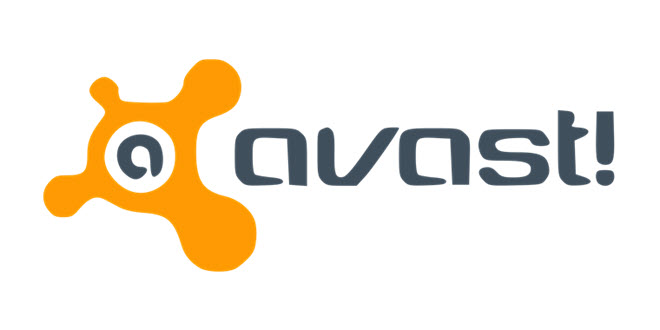
Выполнить проверку флешки на наличие вирусов можно при помощи обычных антивирусных программ. Подойдет как стандартный защитник Windows, так и другие утилиты. Продемонстрируем проверку на вирусы и увеличение скорости флешки на примере Avast! Free antivirus:
- после запуска утилиты перейдите на вкладку под названием «Защита»;
- в левой части окна выберите раздел «Антивирус»;
- после этого у вас произойдет переход на новую страницу. Здесь откройте «Другое сканирование»;
- из новых четырех вкладок выберите «Сканирование USB/DVD». После этого начнется процесс сканирования всех флешек и дисков, которые подключены к компьютеру. После обнаружения вирусов вы можете выбрать функцию удаления или отправить их в карантин.
Источник: skini-minecraft.ru
Как узнать, насколько быстрая у нас флешка
Наверное, многие из вас, друзья, сталкивались с ситуацией, когда нужно срочно что-то записать на флешку, а запись всё идёт, идёт и никак не завершится. Как понять, наша флешка действительно пишет данные медленно или нам так только кажется? Может это и есть норма работы такого типа устройств? Мы можем измерить скорость чтения и записи данных носителя специальными программами.
Но что это даст без понимания, как должно быть в норме? Может у других людей и того хуже обстоят дела? Официальных стандартов, фиксирующих нормативы реальных (именно реальных, а не потенциальных) скоростей работы флешек на каждом из поколений интерфейса USB не существует. Такую информацию может дать лишь практика, но где найти её обобщение? В этой статье, друзья, будем меряться скоростями флешек с другими людьми и попытаемся ответить на все поставленные вопросы.
↑ Как узнать, насколько быстрая у нас флешка
Долгая запись данных на флешку – это отнюдь не субъективное явление, обостряющееся в моменты спешки или когда мы раздражены. Это реальный факт, для борьбы с которым на сегодняшний день имеем грандиозные перспективы, но, увы, слабую их реализацию. Спецификация интерфейса USB 3.1 второго поколения с максимальной пропускной способностью 1250 Мб/с была принята ещё в 2013 году.
Однако этим интерфейсом сегодня оборудуются даже не все новые компьютеры. Новинки на рынке флешек если и предусматривают совместимость с USB 3.1, на деле работают на уровне реальных показателей USB 3.0. Те модели, что в действительности могут предложить современные скорости, продаются, как правило, в больших объёмах (начиная с 64 Гб) и стоят дороже флешек USB 3.0 такой же вместимости.
Условные нормативы
Существуют условные (естественно, негласные) нормативы скорости работы флешек, определяющие минимум, который должно выдавать устройство:
• На интерфейсе USB 3.0: чтение — 65 Мб/с, запись – 15 Мб/с;
• На интерфейсе USB 2.0: чтение – 20 Мб/с, запись – 5 Мб/с.
При указании скорости имеется в виду максимальная, развиваемая при последовательном чтении и записи данных. Чем выше показатели от указанных минимальных, тем, соответственно, лучше. А если флешка отстаёт от этих нормативов, она либо днищенская, либо неисправна. И, возможно, стоит задуматься о приобретении нового, более качественного устройства, с хорошим типом флеш-памяти.
Такие условные нормативы дают примитивное понимание, плоха или хороша наша флешка. А вот насколько она плоха или хороша по сравнению с другими моделями, развёрнуто смогут ответить специализированные сервисы-бенчмарки. Такие, как, например, Usbflashspeed.Com.
↑ О сервисе Usbflashspeed.Com
Usbflashspeed.Com – это англоязычный бенчмарк-проект, созданный для проверки и сравнения быстродействия флеш-накопителей пользователей со всего мира. Базу данных проекта создаём мы, обычные люди. Сервис предлагает для скачивания специальную утилиту, которая измеряет показатели скорости работы флеш-устройств и публикует их на сайте сервиса.
На главной странице Usbflashspeed.Com представлены результаты тестирования различных моделей флешек, SD-карт и SSD-дисков:
• В десятке лучших по показателю скорости чтения данных;
• В десятке лучших по показателю скорости записи данных;
• В десятке последних протестированных устройств.
Что же, друзья, предлагаю для начала посмотреть на показатели топовых носителей, а потом приступить к тестированию и анализу нашей флешки.
↑ Лучшие устройства
Поскольку на Usbflashspeed.Com опубликованы результаты тестирования разных типов флеш-накопителей, соответственно, с разными интерфейсами подключения, чтобы видеть нормативы именно USB-флешек, отфильтруем данные сайта по носителям, например, с объёмом 8 Гб. Конечно, очень грубый способ отсеивания, но, увы, фильтров по типам флеш-устройств сервис не предусматривает.
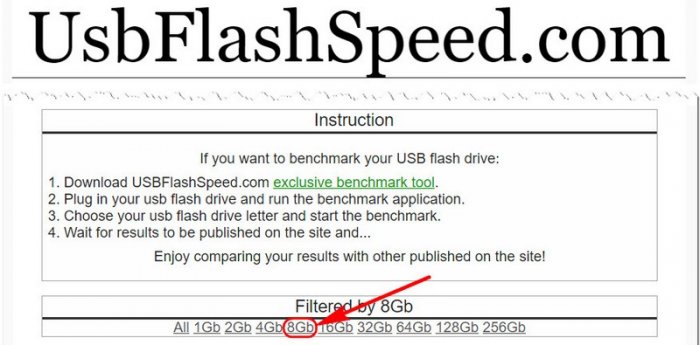
И теперь смотрим ТОП-10 лучших накопителей в плане скорости чтения данных. С четвёртой позиции это предположительно идут обычные флешки USB 3.0, и их скорость чтения данных колеблется в пределах 74-100 Мб/с. Несколько странноватый ТОП-10, очевидно же, что есть флешки USB 3.0, читающие быстрее 100 Мб/с. Но да ладно, суть же не в этом.
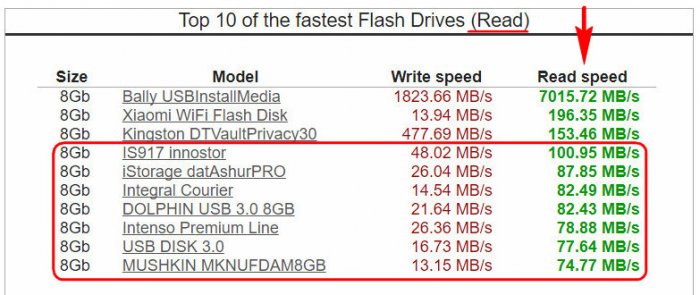
А теперь давайте посмотрим ТОП-10 устройств по части скорости записи данных. Не самые крутые, но одни из лучших флешек, как утверждает бенчмарк-сервис, могут записывать данные со скоростью 26-81 Мб/с.
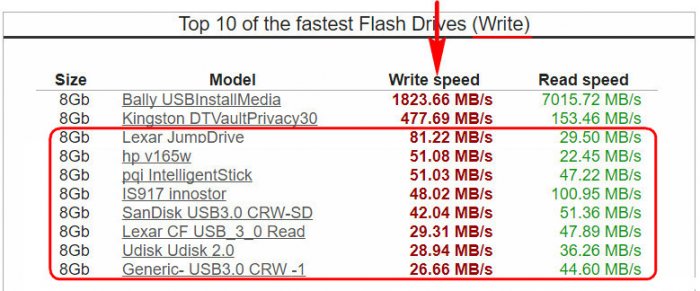
↑ Десятка последних протестированных устройств
Третья десятка сервиса – «Last 10 benchmarked Flash Drives» — это перечень последних протестированных устройств. И этот перечень лучше других отражает объективную реальность: в нём увидим те скоростные мощности, которые проверяют пользователи, по большей части не являющиеся владельцами супер-флешек. В отфильтрованном по критерию объёма в 8 Гб перечне, конечно, могут путаться SD-карты, но в основе своей список будет состоять из USB-флешек. Итак, на момент снятия скриншота ниже последние десять из них имели скорость:
• Чтения — 13-83 Мб/с;
• Записи — 5-19 Мб/с.
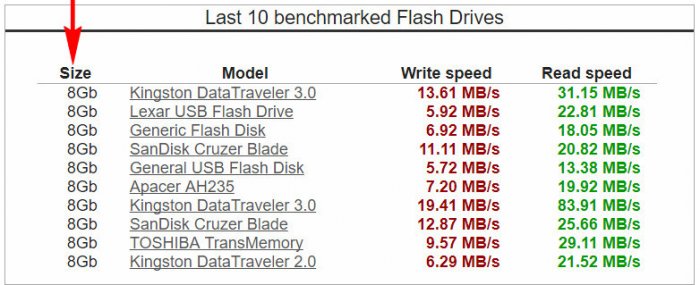
Хоть граничные показатели и неплохи, всё же вялый какой-то список получился. Давайте, друзья, разнообразим его более примечательными цифрами. Если тенденция продолжится, с нашей флешкой Kingston DataTraveler 3.0 в десятке последних протестированных устройств мы будем лидировать, пока нас хронологически не уберут с поля зрения. Что же, поехали.
↑ Тест скорости работы флешки и её сравнение с другими
Загружаем с сайта Usbflashspeed.Com портативную утилиту FlashBench.
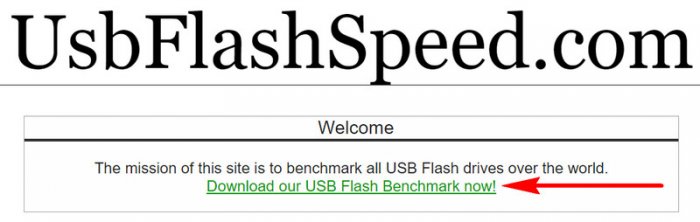
Распаковываем, запускаем, в окошке утилиты указываем диск носителя и стартуем тестирование.
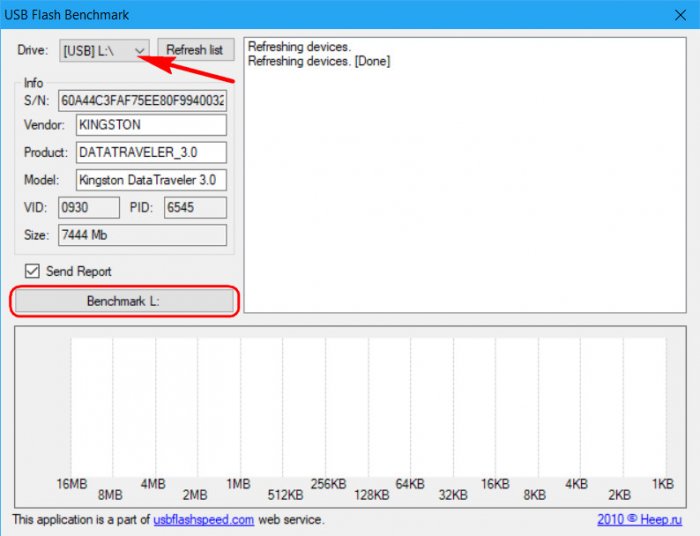
- Примечание: утилита FlashBench не только тестирует скорость чтения и записи данных флешки, она ещё и отображает её характеристики как то: серийный номер, объём, VID и PID. Две последние характеристики могут пригодиться при поиске ПО для перепрошивки контроллера.
По итогу тестирования в окне утилиты получим ссылку, ведущую на сайт бенчмарк-сервиса. Копируем её и вставляем в окно браузера.
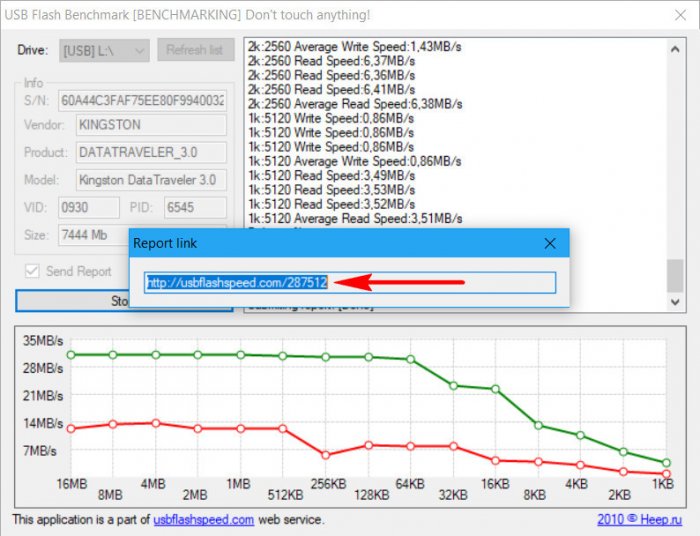
Для начала я, друзья, запустил тестирование флешки на интерфейсе USB 2.0, чтобы оценить её скоростные возможности в рамках ограничений со стороны компьютерных устройств. Вполне усреднённые результаты оказались: чтение – 31 Мб/с, запись – 13 Мб/с.
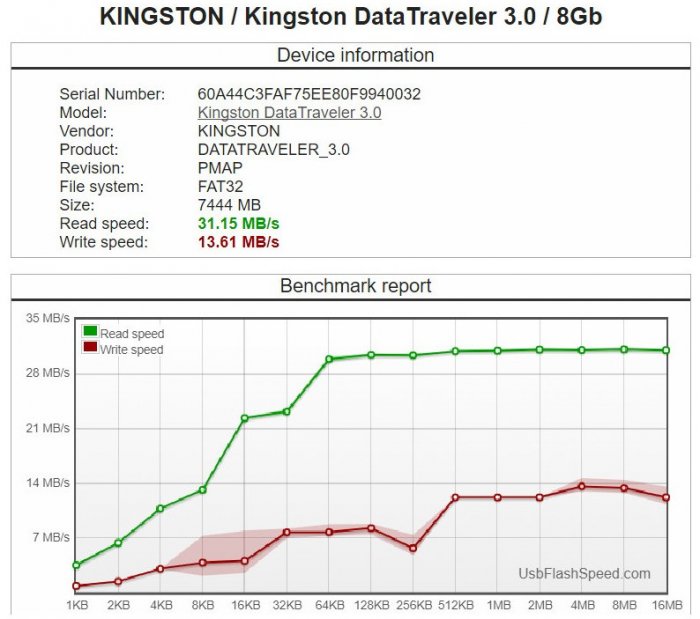
Но, конечно же, более интересными получились результаты тестирования на интерфейсе USB 3.0: чтение – 113 Мб/с, запись – почти 24 Мб/с.
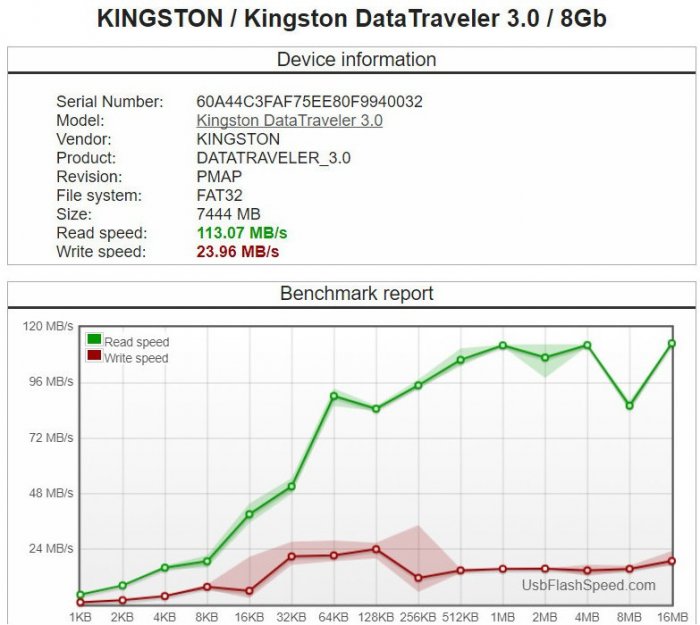
Это очень даже неплохой результат как для бюджетной флешки. В десятке всех последних протестированных устройств мы не оказались лучшими, но попали в четвёрку таковых.
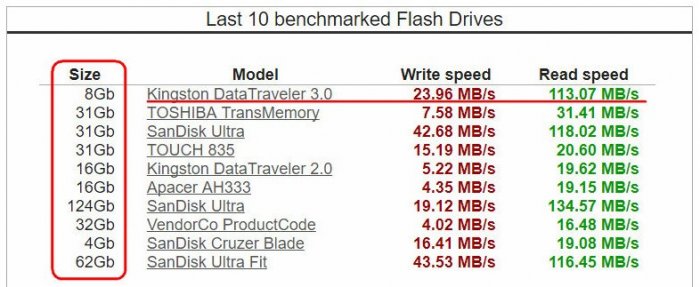
А вот среди 8-гигабайтных флеш-накопителей мы лидируем, причём по скорости чтения ещё и с весомым отрывом.
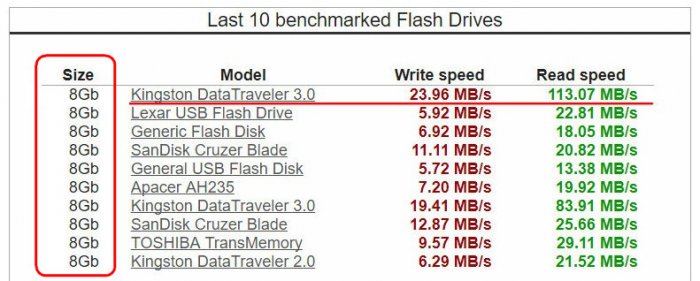
↑ Сравнение с аналогичными моделями
Сервис Usbflashspeed.Com со временем убирает наши результаты из десятки последних протестированных устройств, но хранит всё в своей базе, объединяя данные по каждой модели. Благодаря чему мы можем сравнивать наши флешки с такими же моделями, находящимися в использовании у других пользователей и отличающимися другими условиями проведения теста (другой интерфейс USB на компьютере, другая файловая система). Ну и, возможно, отличающимися ещё другими модификациями самой модели. При нажатии на ссылку названия устройства получим выстроенный хронологически перечень тестов этой модели.
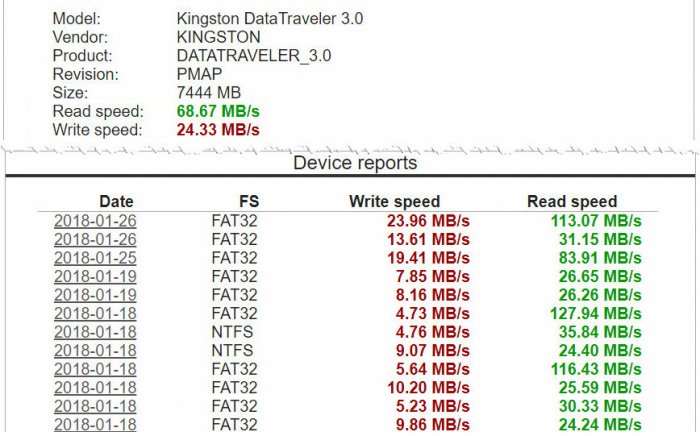
Посмотреть такие сведения по своему накопителю можно и без участия в тестировании. Для этого нужно отыскать его по названию с помощью поисковика сайта.
В итоге
Чрезвычайно, друзья, полезен сайт Usbflashspeed.Com. В первую очередь, конечно же, тем, кто хочет купить хороший, быстрый носитель и стоит перед выбором. Неспешный просмотр содержимого этого бенчмарк-сервиса, пожалуй, дополнительным пунктом причислю к советам, изложенным в статье «Как выбрать флешку».
Источник: remontcompa.ru
Как проверить скорость флешки
В этом руководстве мы рассмотрим несколько способов проверки скорости чтения и записи съёмного накопителя. Выполнить данную проверку штатными средствами невозможно, поэтому мы прибегнем к помощи специальных программных решений.
Помните, что флешки подключенные к передним usb выходам компьютера будут работать медленнее, чем подключённые к задним портам. Также скорость будет зависеть от самих выходов. Ниже приведена таблица максимальной скорости работы различных usb портов.
| usb 1.0 | до 1,5 мбит/с |
| usb 2.0 | до 480 мбит/с |
| usb 3.0 | до 5 гбит/с |
Способ 1 — с помощью UsbFlashSpeed
UsbFlashSpeed — отличное приложение для быстрой проверки скорости работы usb накопителей и карт памяти. Приложение не нуждается в установке Скачать программу можно с официального сайта https://soft.sibnet.ru/soft/26054-usbflashspeed-9.
- Скачайте программу по ссылке выше и распакуйте архив (клик правой кнопкой мыши — извлечь).
- Запустите файл «FlashBench.exe».
- В разделе «Drive» выберите нужный раздел.


В результате вы получите наглядный график, в котором отображена скорость передачи файлов различного размера.

Способ 2 — с помощью CheckFlash
Эта утилита позволяет провести более глубокий анализ и получить развёрнутый отчёт, в котором, например, можно отдельно проанализировать скорость чтения и записи. При этом программа обладает серьёзным недостатком — в процессе проверки скорости флеши с неё будут удалены все данные.
Эта проблема решается предварительным копированием файлов на компьютер, а после проверки обратно на накопитель. Так же, как и в первом случае программа не нуждается в установке.
- Запустите программу и установите в разделе «Тип диска» значение «Логический диск».
- В поле «Диск» выберите нужный раздел, в разделе «Действие» установите флажок напротив пункта «Запись и чтение» и нажмите на кнопку «Пуск» в правой нижней части окна программы.


В нижней части окна вы увидите показатели скорости чтения и записи. Также программа предоставляет информацию о наличии «битых» секторов. Они отмечены красным прямоугольником в правой части окна.
Источник: akak.pro